
In diesem Artikel, lernen wir, wie Sie von einer Startposition aus eine Anzahl von Zeichen aus einer Zeichenkette entfernen können.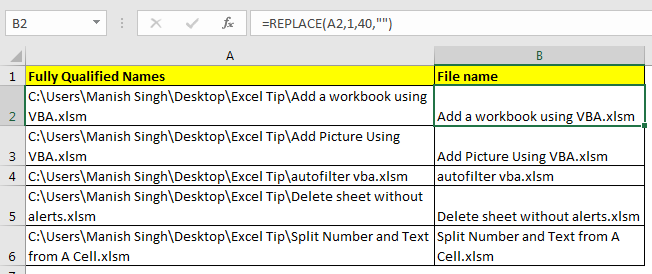
Die REPLACE-Funktion von Excel gibt uns die Möglichkeit, eine Anzahl von Zeichen aus einer Zeichenkette durch eine andere Zeichenkette zu ersetzen.
Generische Formel, um Text von einer Position zu entfernen
String: dies ist die ursprüngliche Zeichenkette, aus der Sie Zeichen entfernen möchten.
Start_position: Startposition in String.
Num_of_chars: Anzahl der Zeichen, die Sie entfernen möchten.
„“ (Leerzeichen): Ersetzt die angegebenen Zeichen durch nichts. Letztendlich wird der Text entfernt.
Beispiel 1: Text aus einer Zeichenkette mit fester Länge entfernen.
Hier habe ich eine Liste mit voll qualifizierten Namen von .xlsm-Dateien. Ich möchte nur den Dateinamen in der Liste haben und alles andere entfernen.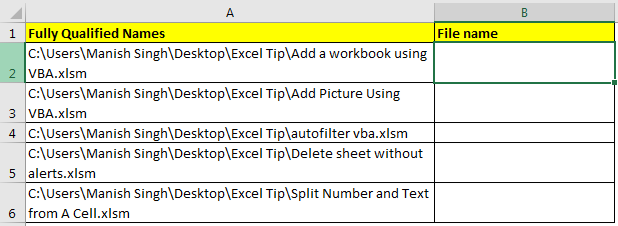
Da „C:\Users\Manish Singh\Desktop\Excel Tip\“ der übergeordnete Ordner jeder Datei ist und er 40 Zeichen lang ist, werden wir diese Formel schreiben, um diesen allgemeinen Text aus der Zeichenfolge zu entfernen.
Diese Excel-Formel entfernt 40 Zeichen ab dem ersten Zeichen.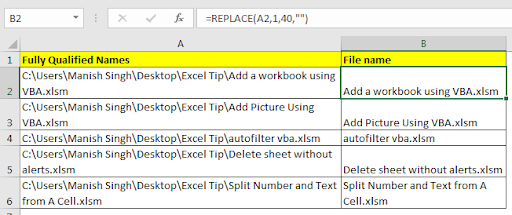
Beispiel 2: Text aus einer Zeichenkette mit variabler Länge entfernen
Im obigen Beispiel war die Länge des zu entfernenden Textes festgelegt. Wenn die Länge des Textes, der entfernt werden soll, nicht festgelegt ist, können Sie die Funktion SEARCH von Excel verwenden. Diese Funktion gibt die Position des gefundenen Textes zurück.
Das obige Beispiel stammt von einem Computer. Wenn die Daten von verschiedenen Benutzern zusammengestellt wurden, wäre die Struktur des Dateipfads unterschiedlich. Die einzige Gemeinsamkeit wird das Hauptverzeichnis sein, das auf einen gemeinsamen Namen eingestellt ist. In meinem Beispiel ist es Excel Tip.
Um nun nicht benötigten Text aus der Zeichenkette zu entfernen, schreiben Sie diese Formel.

Wie funktioniert es?
Beginnen wir mit inside.SEARCH(„Excel Tip\“,A2)+9: Der Suchteil gibt die Position von „Excel Tip\“ in A2. zurück, die 23 ist. Da dies die Anfangsposition von „Excel Tip\“ in der Zeichenfolge ist. Wir brauchen die Endposition des Textes. Da „Excel Tip/“ aus insgesamt 10 Zeichen besteht, addieren wir 9, um eine genaue Zahl zu erhalten. Daher erhalten wir 32.
Nun lässt sich die Formel mit REPLACE(A2,1,32,““) übersetzen. Diese Formel entfernt nicht benötigten Text aus der Zeichenkette.
Gleiches passiert mit allen Zeichenketten.
So, ja Leute, das ist, wie Sie Text aus der Zeichenkette in Excel entfernen können. Beachten Sie, dass es in diesem Tutorial um das Entfernen von Text ging, nicht um das Extrahieren von Text in Excel. Beides sind jedoch sehr ähnliche Aufgaben in Excel. Extraktions-Tutorials finden Sie weiter unten.
Text aus einer Zeichenfolge in Excel extrahieren, indem Sie die Excel-Funktionen LINKS und RECHTS verwenden
Excel-Formel zum Extrahieren eindeutiger Werte aus einer Liste
Erste Zeichen aus Text entfernen
Beliebte Artikel
50 Excel-Verknüpfungen zur Steigerung Ihrer Produktivität: Werden Sie schneller bei Ihren Aufgaben. Mit diesen 50 Shortcuts arbeiten Sie noch schneller in Excel.
Wie Sie die VLOOKUP-Funktion in Excel verwenden: Dies ist eine der meistgenutzten und beliebtesten Funktionen von Excel, die zum Nachschlagen von Werten aus verschiedenen Bereichen und Blättern verwendet wird.
Wie Sie die Funktion COUNTIF in Excel verwenden: Mit dieser erstaunlichen Funktion können Sie Werte mit Bedingungen zählen. Sie brauchen Ihre Daten nicht zu filtern, um bestimmte Werte zu zählen. Die Countif-Funktion ist unerlässlich, um Ihr Dashboard vorzubereiten.
Wie Sie die SUMIF-Funktion in Excel verwenden: Dies ist eine weitere essentielle Dashboard-Funktion. Sie hilft Ihnen, Werte zu bestimmten Bedingungen zu summieren.